windows10键盘灯不亮怎么办 win10键盘灯开机不亮怎么办
更新时间:2023-03-04 11:31:15作者:jiang
最近有win10系统用户在开机的时候,键盘灯是不亮的,但是屏幕是有显示,就是键盘无法使用,突然这样用户也不知所措不知道要怎么解决这个问题,那么win10键盘灯开机不亮怎么办呢,下面小编给大家分享win10键盘灯开机不亮的解决方法。
解决方法:
1、按下【Win+R】组合键,再出现的运行命令中输入“regedit”后回车。
2、在出现的注册表编辑器界面,依次展开HKEY_USERS.DEFAULTControl PanelKeyboard,点击选中后。在右侧窗口找到并双击打开“InitialKeyboardIndicators”项目。

3、将默认的数值数据2147483648修改成80000002确定后,关闭注册表编辑器,重启电脑。
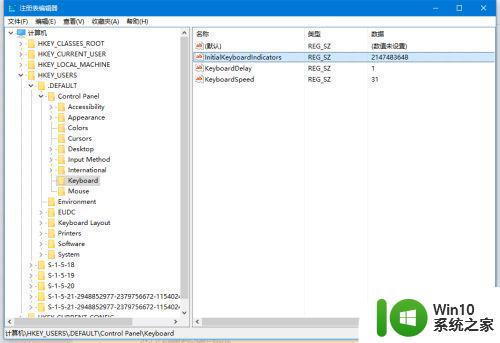
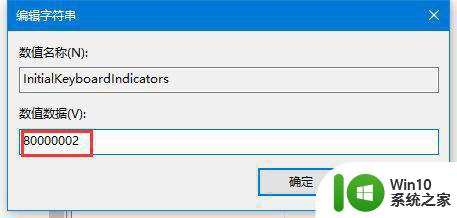
以上就是win10键盘灯开机不亮的解决方法,同样开机后键盘灯不亮的,可以按上面的方法来进行解决。
windows10键盘灯不亮怎么办 win10键盘灯开机不亮怎么办相关教程
- 苹果装win10键盘灯不亮怎么办 苹果装win10键盘灯不亮是什么原因
- win10电脑键盘小数字灯不亮的解决方案 为什么win10开机键盘小数字灯不亮
- 苹果电脑装win10后键盘灯不亮修复方法 苹果电脑装win10键盘灯不亮怎么办
- win10重启电脑后数字小键盘灯不会亮如何处理 win10重启后数字小键盘灯不亮怎么办
- 苹果双系统win10电脑键盘灯不亮怎么办 苹果双系统win10电脑键盘灯无法亮起的解决方法
- macbookpro装win10键盘灯不亮如何修复 苹果笔记本改成win10系统键盘灯不亮了怎么办
- 苹果笔记本装win10键盘灯不亮如何修复 苹果笔记本win10键盘灯不亮怎么调节
- 飞行堡垒7键盘灯无法控制win10怎么办 win10更新后飞行堡垒7键盘灯不亮如何处理
- win10电脑关闭键盘灯设置方法 win10如何调节键盘灯亮度
- win10键盘背光怎么设置 win10键盘背光灯亮度调节方法
- 移动硬盘插入win10电脑灯亮但显示不出来内容的解决方法 移动硬盘插入win10电脑灯亮但显示不出来内容怎么办
- 苹果win10键盘背光灯不亮需要下载什么东西 苹果win10键盘背光灯驱动下载
- 蜘蛛侠:暗影之网win10无法运行解决方法 蜘蛛侠暗影之网win10闪退解决方法
- win10玩只狼:影逝二度游戏卡顿什么原因 win10玩只狼:影逝二度游戏卡顿的处理方法 win10只狼影逝二度游戏卡顿解决方法
- 《极品飞车13:变速》win10无法启动解决方法 极品飞车13变速win10闪退解决方法
- win10桌面图标设置没有权限访问如何处理 Win10桌面图标权限访问被拒绝怎么办
win10系统教程推荐
- 1 蜘蛛侠:暗影之网win10无法运行解决方法 蜘蛛侠暗影之网win10闪退解决方法
- 2 win10桌面图标设置没有权限访问如何处理 Win10桌面图标权限访问被拒绝怎么办
- 3 win10关闭个人信息收集的最佳方法 如何在win10中关闭个人信息收集
- 4 英雄联盟win10无法初始化图像设备怎么办 英雄联盟win10启动黑屏怎么解决
- 5 win10需要来自system权限才能删除解决方法 Win10删除文件需要管理员权限解决方法
- 6 win10电脑查看激活密码的快捷方法 win10电脑激活密码查看方法
- 7 win10平板模式怎么切换电脑模式快捷键 win10平板模式如何切换至电脑模式
- 8 win10 usb无法识别鼠标无法操作如何修复 Win10 USB接口无法识别鼠标怎么办
- 9 笔记本电脑win10更新后开机黑屏很久才有画面如何修复 win10更新后笔记本电脑开机黑屏怎么办
- 10 电脑w10设备管理器里没有蓝牙怎么办 电脑w10蓝牙设备管理器找不到
win10系统推荐
- 1 萝卜家园ghost win10 32位安装稳定版下载v2023.12
- 2 电脑公司ghost win10 64位专业免激活版v2023.12
- 3 番茄家园ghost win10 32位旗舰破解版v2023.12
- 4 索尼笔记本ghost win10 64位原版正式版v2023.12
- 5 系统之家ghost win10 64位u盘家庭版v2023.12
- 6 电脑公司ghost win10 64位官方破解版v2023.12
- 7 系统之家windows10 64位原版安装版v2023.12
- 8 深度技术ghost win10 64位极速稳定版v2023.12
- 9 雨林木风ghost win10 64位专业旗舰版v2023.12
- 10 电脑公司ghost win10 32位正式装机版v2023.12